

By Nathan E. Malpass, Dernière mise à jour: December 23, 2021
Cet article explique comment extraire gratuitement des notes d'une sauvegarde iPhone. Nous parlerons des meilleures façons d'obtenir facilement vos notes à partir de votre fichier de sauvegarde iPhone.
Une note importante pour votre école, votre travail ou votre entreprise peut être sauvegardée dans un fichier de sauvegarde iPhone précédent. En tant que tel, vous voudrez peut-être simplement saisir cela sans écraser tout votre appareil iPhone ou iPad. Cela peut être difficile à mettre en œuvre car au moment de la rédaction de cet article, Apple ne vous donne pas la possibilité d'afficher le contenu de votre fichier de sauvegarde. Vous ne pouvez pas obtenir un seul fichier sans restaurer l'intégralité du fichier de sauvegarde sur un appareil. La prochaine fois, vous saurez peut-être que vous devriez sauvegarder sélectivement vos fichiers, mais que pouvez-vous faire maintenant?
C'est pourquoi nous sommes ici. Ce guide vous apprendra comment mettre vos notes dans un fichier à partir d'une sauvegarde précédente. Nous parlerons également d'un outil qui vous aidera à obtenir facilement des fichiers spécifiques à partir des sauvegardes d'appareils iOS sans avoir de problèmes.
Partie 1. Extraire les notes de la sauvegarde iPhone gratuitement via iTunesPartie 2. Un moyen plus simple d'extraire les notes d'une sauvegarde iPhonePartie 3. Résumé
Afin d'extraire gratuitement les notes de la sauvegarde de l'iPhone via la méthode d'Apple, vous devez en fait restaurer la sauvegarde sur votre iPhone (ou un autre appareil iOS). Si vous n'avez pas d'autre appareil iOS, vous devez d'abord sauvegarder votre iPhone actuel. Une fois celui-ci sauvegardé, vous pouvez simplement restaurer l'ancien fichier de sauvegarde (avec les notes dessus) sur votre iPhone.
Alors, mettons tout en perspective. Les principales étapes pour ce faire sont les suivantes :
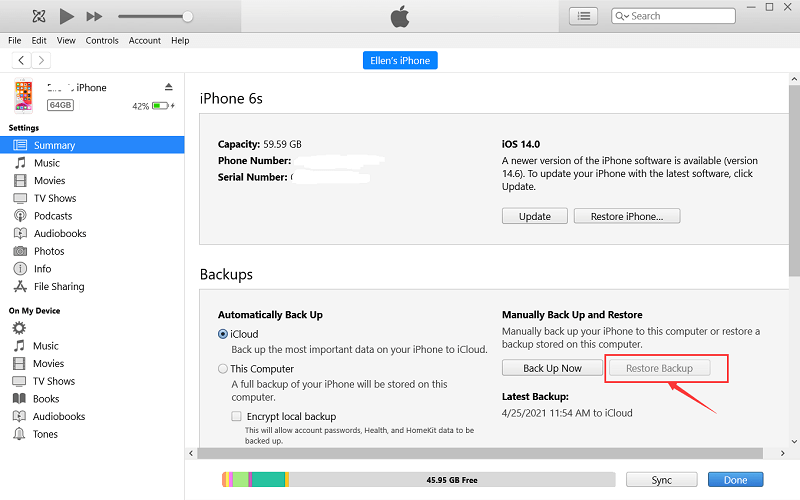
Extraire les notes de la sauvegarde de l'iPhone est une longue mission. Comme ci-dessus, la première étape peut être traitée en utilisant iCloud ou iTunes. Nous allons nous concentrer sur la deuxième étape, la restauration de l'ancien fichier de sauvegarde qui contient les notes. Voici donc les étapes à suivre si votre sauvegarde est dans iCloud :
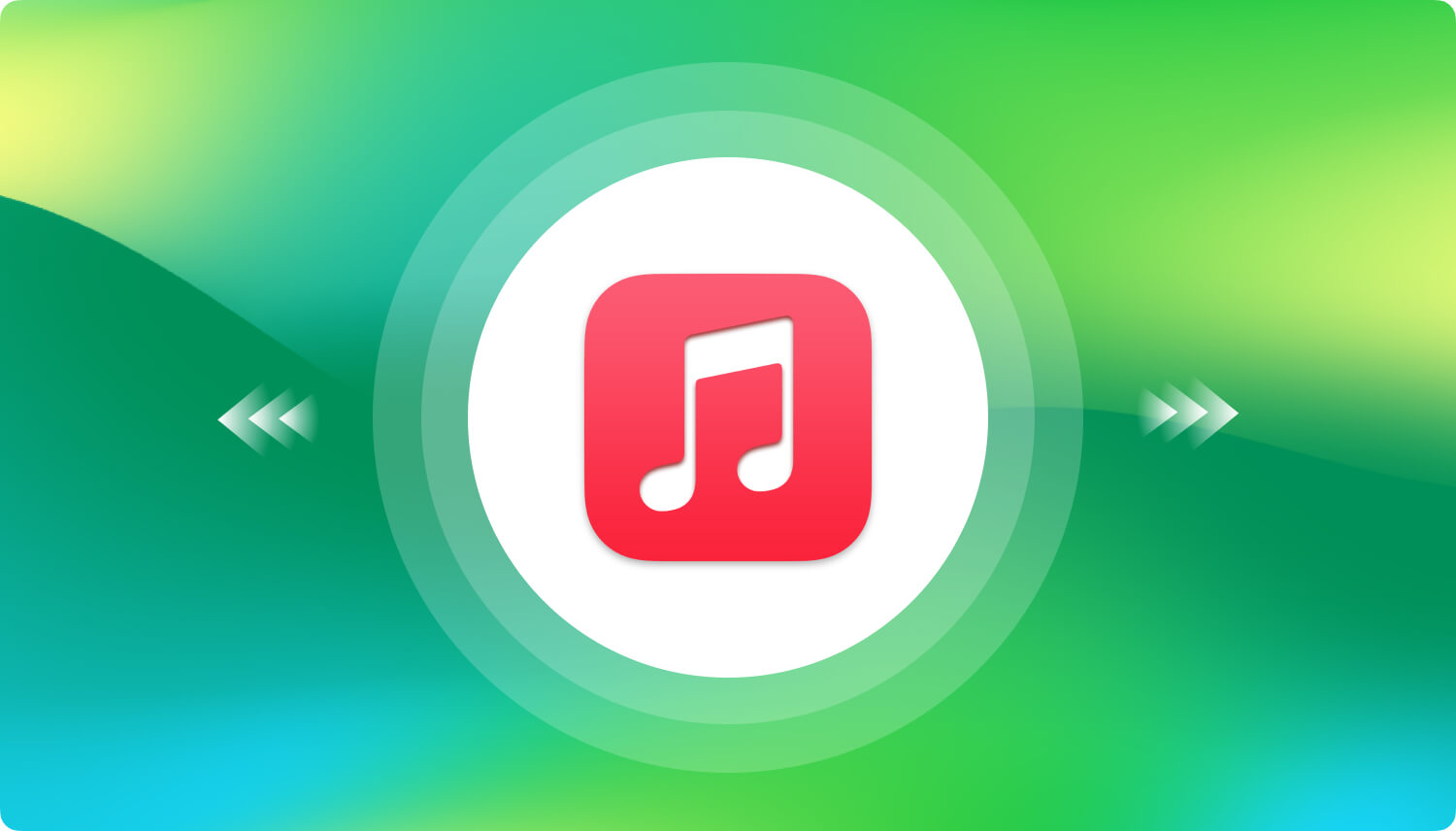
Une fois l'ancien fichier de sauvegarde restauré, vous devez consulter les notes. Une fois que vous avez trouvé les notes, vous pouvez simplement les transférer vers un courrier électronique ou une autre plate-forme de stockage telle qu'un service cloud. Nous parlons ici de la troisième étape. Une fois cela fait, vous pouvez simplement passer à la quatrième étape en effaçant à nouveau tout le contenu de votre iPhone, puis restaurer la sauvegarde que vous avez effectuée à la première étape. Copiez les notes à partir de la plate-forme de messagerie ou de stockage cloud où vous les avez enregistrées.
En fait, il existe un moyen plus simple d'extraire des notes d'une sauvegarde iPhone. Pour ce faire, vous avez besoin Récupération de données FoneDog iOS. Cet outil peut être utilisé dans MacOS ou des ordinateurs Windows. Vous pouvez l'utiliser pour récupérer des données à partir de fichiers de sauvegarde. Vous pouvez même l'utiliser pour récupérer des données perdues ou supprimées.
iOS Récupération de données
Récupérez des photos, des vidéos, des contacts, des messages, des journaux d'appels, des données WhatsApp, etc.
Récupérez des données depuis iPhone, iTunes et iCloud.
Compatible avec les derniers iPhone et iOS.
Essai Gratuit
Essai Gratuit

Voici les étapes à suivre pour l'utiliser:
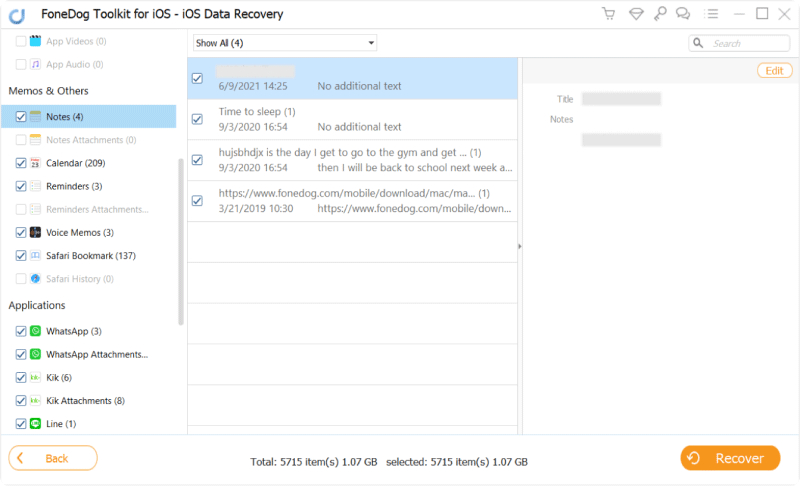
Si le fichier de sauvegarde est trouvé sur la plate-forme iCloud, vous pouvez récupérer sélectivement le fichier de notes à partir de ce fichier de sauvegarde. Pour ce faire, vous pouvez également utiliser FoneDog iOS Data Recovery. Cependant, dès le démarrage de l'application, choisissez Récupérer à partir du fichier de sauvegarde iCloud. C'est l'un des meilleurs outils que vous pouvez obtenir pour extraire les notes de la sauvegarde de l'iPhone.
Ce guide vous a donné les meilleurs moyens d'extraire gratuitement des notes d'une sauvegarde iPhone. La méthode Apple est assez fastidieuse et lourde. C'est gratuit, vous devrez donc passer par quatre phases principales avec de nombreuses étapes dans chaque phase.
Donc, pour vous faciliter la tâche, vous devez opter pour Récupération de données FoneDog iOS. Vous pouvez utiliser cet outil pour récupérer les données perdues et supprimées des appareils iOS. Vous pouvez même l'utiliser pour afficher tout le contenu des fichiers de sauvegarde d'iTunes et d'iCloud. Une fois cela fait, vous pouvez facilement récupérer le fichier de notes sur une ancienne sauvegarde iPhone.
Les gens LIRE AUSSI5 façons de récupérer des notes supprimées sur iPhone / iPadComment restaurer les messages WhatsApp supprimés sur iPhone 2021
Laisser un commentaire
Commentaire
iOS Data Recovery
3 méthodes pour récupérer vos données supprimées de l'iPhone ou de l'iPad.
Essai Gratuit Essai GratuitArticles Populaires
/
INTÉRESSANTTERNE
/
SIMPLEDIFFICILE
Je vous remercie! Voici vos choix:
Excellent
Évaluation: 4.5 / 5 (basé sur 93 notes)